如何删除 YouTube 视频?
已发表: 2020-05-27过去,从 YouTube 中删除视频并不是一件容易的事:编辑器不直观,如果您不知道自己到底需要做什么,这可能会变成一项繁琐的任务。
但 2022 年的 YouTube 不同。 它更加直接和灵活,删除视频是简化的事情之一。
但是,如果您从未在 YouTube 上删除过上传的视频,您可能会感到困惑。 为了减少这种情况,我们将与您分享 3 种简单的方法,您可以使用这些方法从您的 YouTube 频道中删除视频。 让我们开始吧!
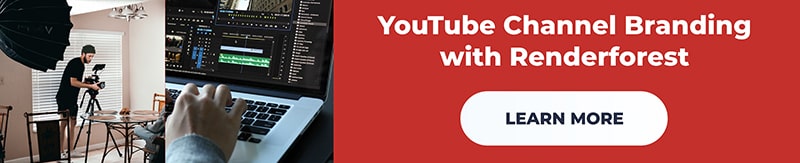
选项1
登录到您的帐户
让我们从基础开始。 要从 YouTube 中删除视频,您需要登录您的 YouTube 帐户。 您可以从页面的右上角登录 YouTube。 如果您有多个帐户,请确保登录到您的视频所在的一个 YouTube 频道。
如果您还没有 YouTube 频道,您可以使用您的 Google 帐户快速创建一个。

前往 YouTube 工作室
下一步是从页面右上角的下拉菜单访问 YouTube Studio。 选择“YouTube Studio”,您将被重定向到您的信息中心。

YouTube Studio 是创作者必不可少的工具。 如果布局看起来不熟悉,您可能已经习惯了旧版 YouTube Studio,即 YouTube Studio Classic。 YouTube 在 2020 年完全取代了旧版本,新的 YouTube 工作室已成为管理所有 YouTube 频道活动的默认工具。
在 Studio 中,您可以上传新视频、编辑视频设置、添加隐藏式字幕、深入了解有助于频道发展的基本 YouTube 分析等等。
在 Studio 中,从左侧面板转到仪表板下的“视频”。
您将看到按日期排列的完整视频列表,从最新到最旧。 如果您要删除旧视频,请单击“日期”以反转顺序。

通过选择“上传”旁边的“直播”,您将看到您在您的频道上播放的所有 YouTube 直播视频的列表,以备您需要访问或删除它们时使用。

查找视频
对于包含数十个或数百个视频的 YouTube 频道,手动查找合适的视频可能很耗时。 要简化搜索,请使用过滤器选项。 您可以按版权声明、描述、标题、视图和可见性进行过滤。
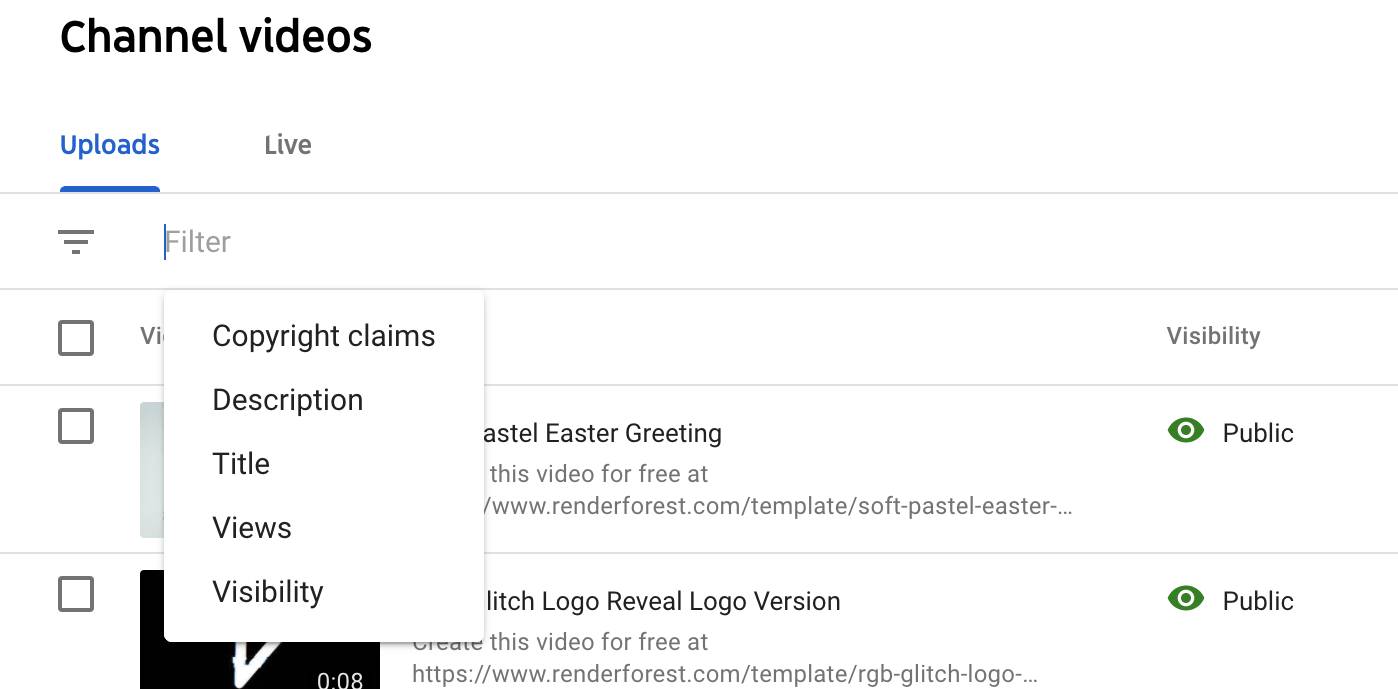
根据您的需要,每个过滤器都可能有用。 但是,找到所需视频的最简单方法是通过标题关键字进行搜索。
在过滤框中输入视频标题中的一个或多个单词,然后单击 Enter 以查看包含给定关键字的视频的完整列表。
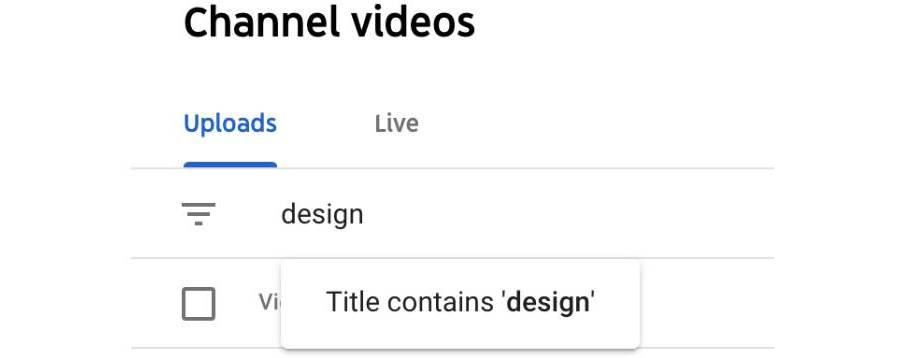
删除视频
找到视频后,通过勾选它旁边的框来选择它。 您可以一次选择多达 50 个 YouTube 视频。 这是 YouTube 上最新的(也是期待已久的!)更新之一。 以前,要删除十个视频,您需要转到每个视频的设置,然后从那里删除它们——工作量增加了 10 倍! 现在,您可以在“YouTube Studio”中点击几下。
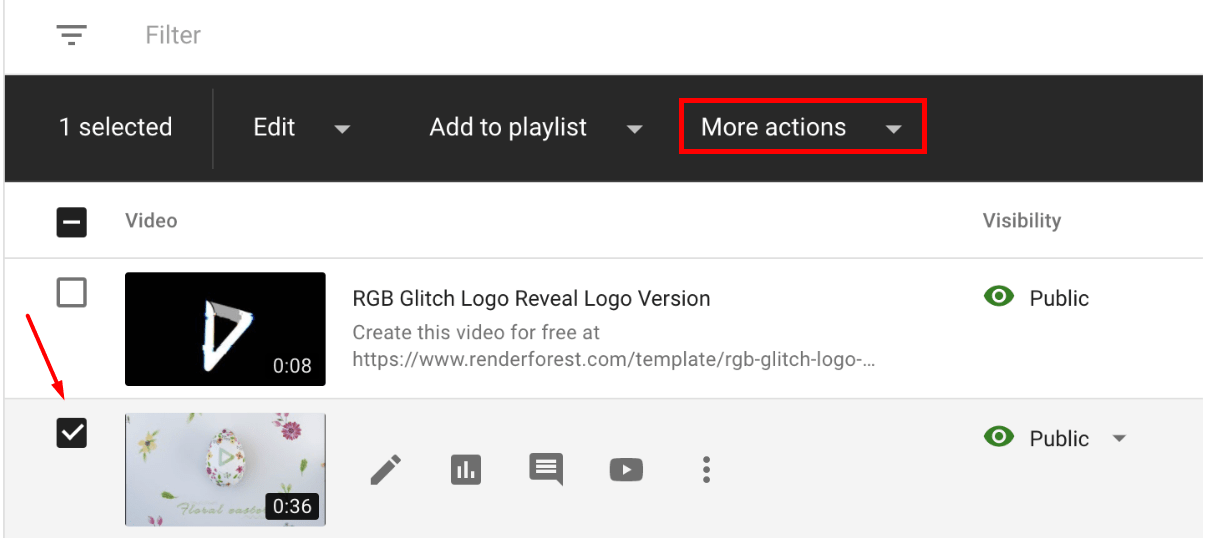

选择要删除的视频后,在顶部面板的“更多操作”下拉菜单中打开它。 从这里,您可以选择下载您的视频或永久删除它。
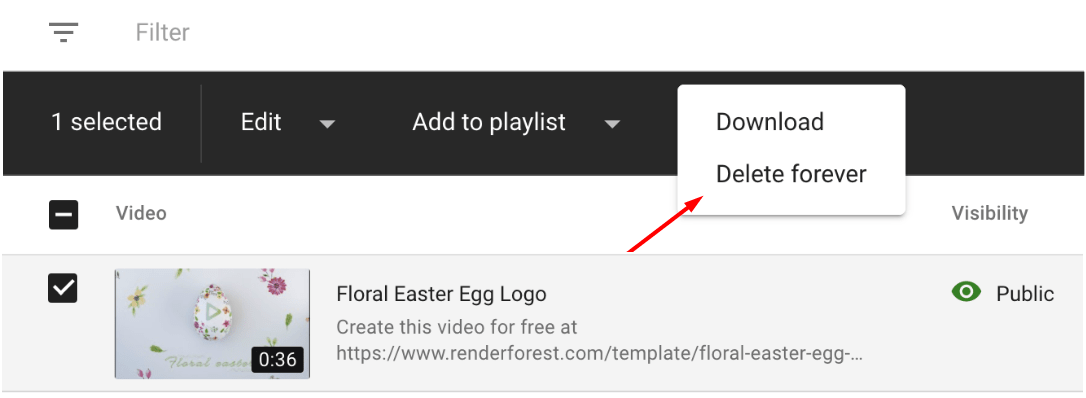
请注意,您的视频将被永久删除,无法恢复。 不幸的是,也没有替换视频的选项 - 删除它并上传新视频,同时保存旧视图,是不可能的。 删除视频后,所有观看次数、喜欢和评论都将被删除并从您的频道统计信息中撤消。
单击“永久删除”后,屏幕上应会出现一个弹出窗口。 勾选表明您了解该操作的含义的框,然后选择“永久删除”。
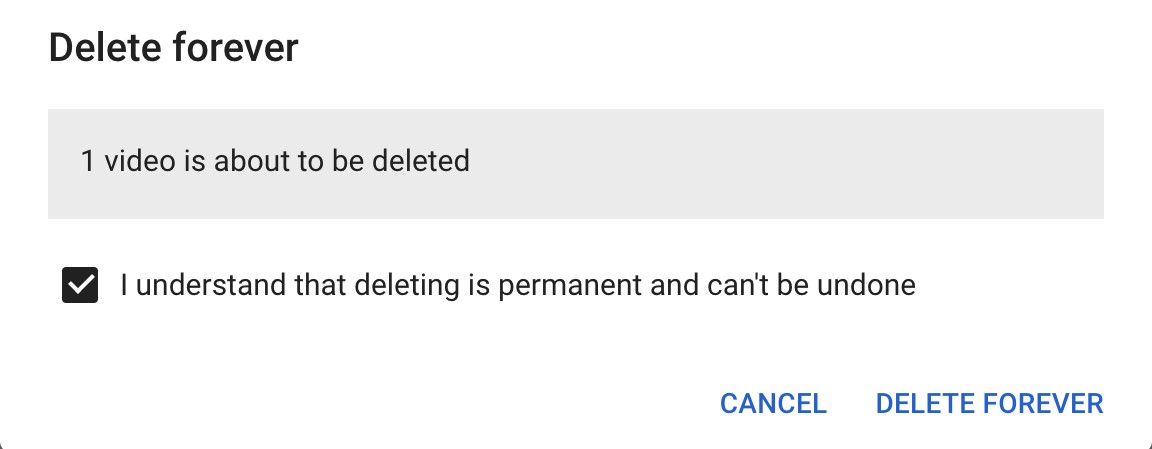
您的视频将被立即删除。 如果您选择多个视频,删除它们可能需要一些时间,但不会超过一分钟。 您无需等待流程完成即可离开页面。
选项 2
另一种删除视频的方法是再次从 YouTube Studio 中删除。 将鼠标悬停在所选视频上,会出现几个图标。

选择高级视频设置的三点图标,然后再次单击“永久删除”。 以下步骤将与之前的方法相同。
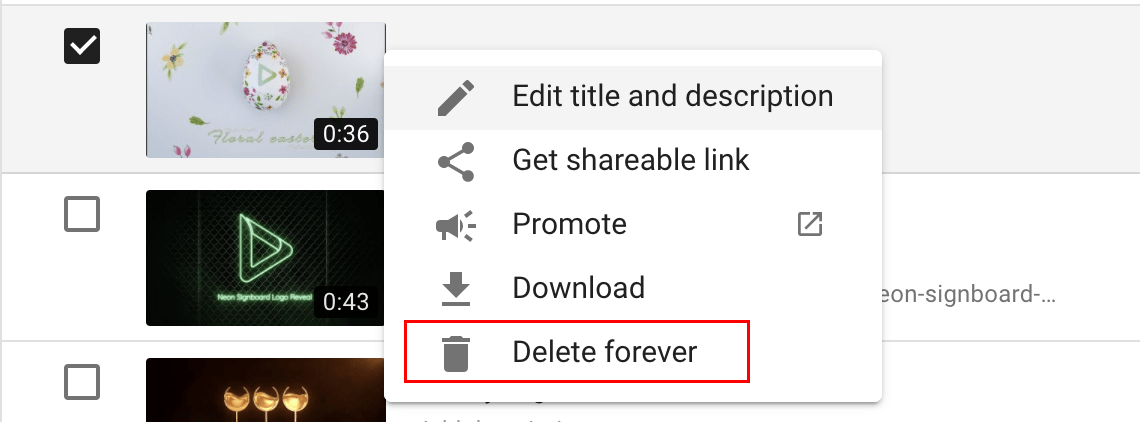
选项 3
您可以用来删除 YouTube 视频的第三种也是最后一种方法来自编辑器本身。
再次转到右上角的下拉菜单,这一次转到“您的频道”。
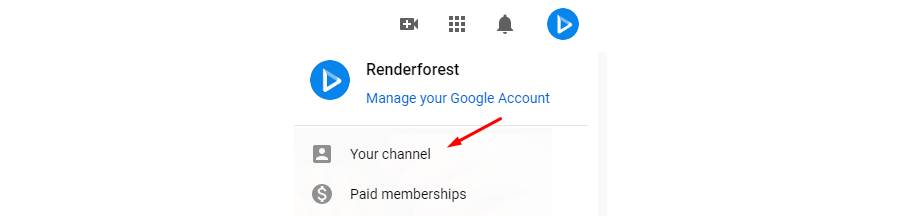
从“主页”或“视频”中,选择要删除的视频。
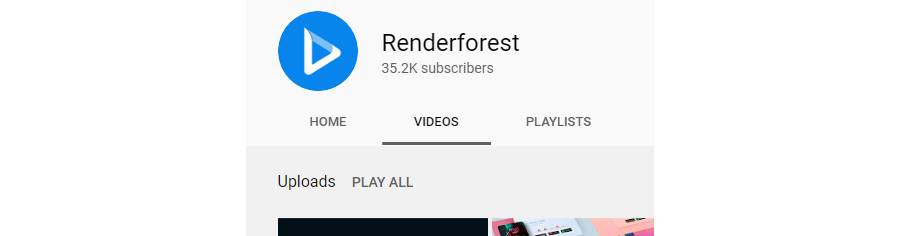
您将被重定向到视频播放器。 作为频道的所有者,在视频的右下角,您会注意到两个蓝色按钮:“分析”和“编辑视频”。 单击“编辑视频”将带您进入编辑器。

在视频编辑器中,您可以编辑视频详细信息、更改设置和隐私、将视频添加到播放列表等等。 要删除视频,请再次单击三个点。 这一次,它们位于右上角,靠近“保存”按钮。
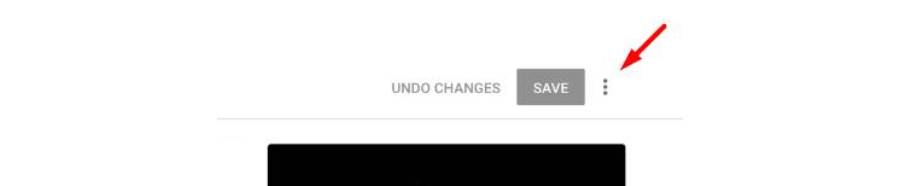
您将拥有三个选项 - 下载视频、删除或宣传它。 使用删除,您将再次看到相同的弹出窗口。 再次选中该框,让 YouTube 知道您了解该操作无法撤消,然后点击删除。
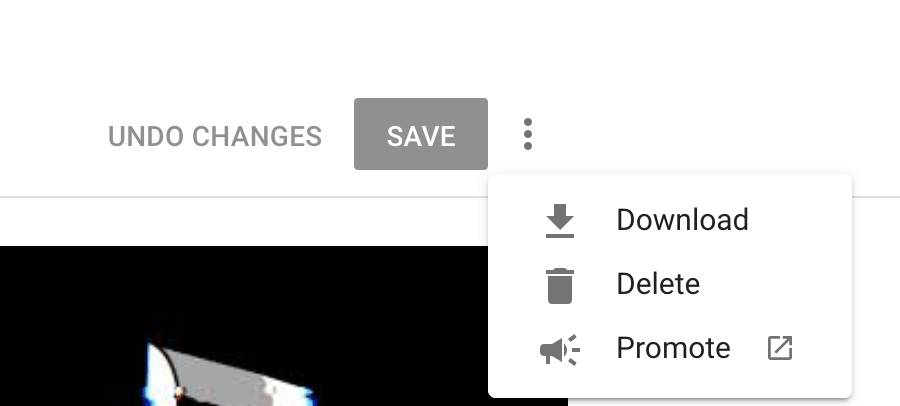
结论
虽然创建视频并将其上传到 YouTube 总是令人兴奋,但有时,删除旧内容以更新您的频道也会感觉非常棒。 使用新的 YouTube Studio,删除 YouTube 视频太容易了——点击几下,就完成了!
花点时间尝试 YouTube 提供的工具,以充分利用该平台。 如果您一直想通过添加新视频来刷新您的频道,我们在 Renderforest 上有数百个模板,您可以使用这些模板立即创建视频。 单击下面的按钮查看它们并开始创建过程。
现在试试
